Introducción
Esta opción corresponde a la tercera etapa del proceso de personal para eventos. Se realizará la evaluación del personal asignado al evento y el posible reemplazo de este (cuando ese sea el caso).
Esta funcionalidad permite asociar a los ítem de los presupuestos de producción, personas que van a trabajar en los eventos en determinados días.
Estas personas le facturan sus servicios a la agencia, pueden facturar por cuenta propia (como proveedor de tipo eventual) o por un representante, que se debe ingresar como proveedor común en el maestro de proveedores.
Pre requisitos
•Debe estar creado el proveedor eventual / común.
•Para habilitar la gestión de eventos, en el grupo Producción en la configuración Usa Gestión de Eventos seleccionar la opción True.
•Haber asignado en los tipo de producción que requiere asignación de personal.
•Alta del personal para promociones
•Haber hecho la solicitud en el presupuesto del personal.
Forma de uso
| Alta de personal para eventos |
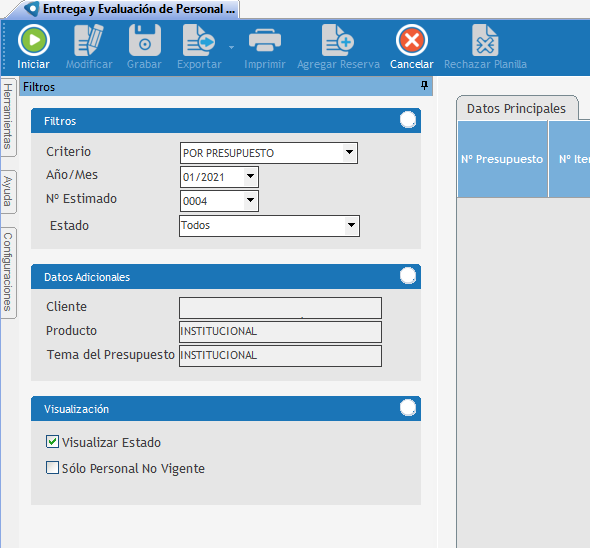 El Criterio permite seleccionar entre: Por JobNumber o Por Presupuesto: •Por JobNumber cuando se selecciona se habilita para ingresar manualmente o por medio de la ayuda (F2) el código del JobNumber del que se desea solicitar información. •Por Presupuesto: cuando seleccionamos esta opción se habilita Año/Mes, que permite elegir el año, mes y N° Estimado en el que se ingresó el Presupuesto de Producción. Datos adicionales Los campos que figuran en esta opción, se completan automáticamente una vez seleccionado el Criterio, el JobNumber o Presupuesto correspondiente. Los datos son: Cliente, Producto, Tema Del Presupuesto/Job . Visualización Visualizar Estado: se expone marcada por default. Agrega en la grilla la columna Estado, que permite visualizar el estado del Presupuesto o JobNumber. Sólo personal no vigente: al seleccionarla nos muestra el personal para promociones que no esta vigente. |
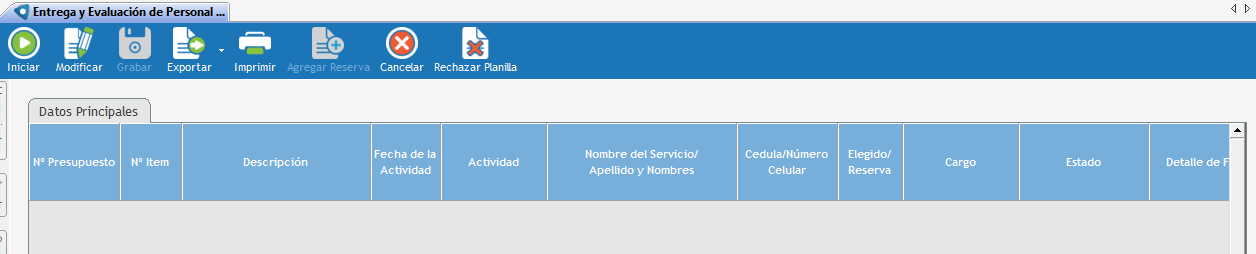 Una vez completos los campos de los filtros, se presiona el botón Iniciar, lo que permite que la grilla de la Solapa Datos Principales se complete con la información solicitada. La Solapa se divide en columnas fijas y columnas movibles. Las columnas fijas son: Fecha de la Actividad, Nombre del Servicio/Apellido y Nombres, Cédula, Elegido/Reserva, Estado, Reemplazado Por, Costo Total, Costo Proveedor, Administración Temporal, Costo Cuenta Propia, Hora de Llegada, Puntualidad/Presentación Personal, Cumplimiento de Objetivos, Atención al Cliente, Porcentaje total de evaluación de la actividad, Hora finalización del evento, Documento equivalente de control, Firma del prestador del servicio y Observaciones. |
 Modificar: este botón se habilita luego de presionar Iniciar y a su vez, habilita el botón Agregar Reserva. Agregar Reserva: la ventana está compuesta por una sola Solapa donde se debe cargar toda la información de la modificación de la reserva: oPresupuesto: el combo permite seleccionar un presupuesto de la lista. oÍtem: según el presupuesto seleccionado se podrá elegir un ítem. oPersona, Proveedor, Costo total, Costo Prov, Administración temporal, Costo Cta. Propia. Grabar: al finalizar la modificación realizada en el listado se presiona el botón Grabar, para guardar los cambios efectuados. Exportar: sirve para exportar el reporte a cualquiera de los formatos disponibles en el menú desplegable. Imprimir: este botón se habilita únicamente cuando se Inicia el listado. Sirve para imprimirlo. Abre una nueva ventana en la cual se deberá seleccionar la Cantidad de Copias a imprimir y seleccionar otras opciones de impresión disponibles. Cancelar: finaliza la acción que se está efectuando en ese instante. |
Enlaces de interés: